PhpMyAdmin - мощный и удобный инструмент для оправления базами данных MySQL и MariaDB. Так же работает с Percona. Поддерживает огромный перечень операций и работает без дополнительных настроек практически в любом современном дистрибутиве Linux.
Однако по умолчанию phpMyAdmin настроен на работу с localhost, то есть с сервером баз данных, расположенном на локальной машине. Процедура «переподключения» phpMyAdmin на работу с внешним сервером достаточно проста, но вызывает вопросы у тех, кто занимается всем этим недавно или неглубоко.
В данной статье мы рассмотрим несколько вариантов подключения phpMyAdmin ко внешнему серверу, так как задачи и условия у всех разные. В примере я использую сервер баз данных MariaDB, ОС Ubuntu и phpMyAdmin версии 4.5.4, что практически не важно, так как всё достаточно просто. PhpMyAdmin установлен на домашний ПК, но с тем же успехом он может быть настроен и на удалённом сервере. Имеется ввиду, что всё прикладное ПО, такое как непосредственно сам сервер БД, http-сервер и php у вас уже установлено.
Пример первый (доступ с паролем).
Сервер баз данных расположен на машине с адресом 10.10.1.10. PhpMyAdmin устанавливаем на локальный ПК с адресом 10.10.1.20. Необходимо убедиться, что сервер баз данных принимает внешние соединения. Правим my.cnf (/etc/mysql/my.cnf). В строке bind-address по умолчанию указан адрес 127.0.0.1, что запрещает серверу принимать внешние соединения. Заменяем его на 0.0.0.0, что разрешит внешние соединения с любого адреса. В целях безопасности лучше уточнить адрес, если вы не планируете подключаться к серверу из разных источников. В этом примере будет использоваться строка следующего вида:
Bind-address = 10.10.1.20
Сохраняем и перезагружаем.
Sudo service mysql restart
На ПК (или другой удалённый сервер) устанавливаем phpMyAdmin.
Sudo apt install phpmyadmin
В процессе установки отказываемся от конфигурации (конфигурировать нечего; сервер баз данных на удалённой машине).
Далее правим конфигурационный файл phpMyAdmin config.inc.php (/etc/phpmyadmin/config.inc.php). Если это была свежая установка и на локальном хосте нет сервера баз данных, то удаляем все строки (кроме первой «
/* External Server #1 */ $i++; $cfg["Servers"][$i]["verbose"] = "Server Name"; $cfg["Servers"][$i]["host"] = "10.10.1.10"; $cfg["Servers"][$i]["connect_type"] = "tcp"; $cfg["Servers"][$i]["extension"] = "mysqli"; $cfg["Servers"][$i]["auth_type"] = "cookie"; $cfg["Servers"][$i]["AllowNoPassword"] = false;
Вместо Server Name вписываем что угодно. Сохраняем и закрываем файл.
 Открываем в браузере адрес http://localhost/phpmyadmin/ и далее всё в штатном режиме. Если у вас подключено несколько серверов, то их можно выбрать во вкладке, под полями логина и пароля.
Открываем в браузере адрес http://localhost/phpmyadmin/ и далее всё в штатном режиме. Если у вас подключено несколько серверов, то их можно выбрать во вкладке, под полями логина и пароля.
Пример второй (без пароля).
Ввод имя пользователя базы данных и пароля - занятие муторное, если phpMyAdmin расположен не на публичном сервера, а дома на ПК, к которому кроме вас никто не подходит. Поэтому можно упростить процесс входа, указав в конфигурационном файле пользователя базы и его пароль.
На стороне сервера входим в консоль сервера БД
Mysql -u root -p
Создаём пользователя (условно «username»)
CREATE USER "username"@"%" IDENTIFIED BY "password";
«%» - говорит о том, что пользователь сможет войти с любого хоста. Если в этом нет необходимости, то укажите IP хоста. В данном примере это 10.10.1.20. «password» - пароль пользователя.
Создаём новую базу данных (условно «newdatabase»)
CREATE DATABASE newdatabase;
Даём пользователю username все права на управление базой newdatabase
Grant CREATE,INSERT,DELETE,UPDATE,SELECT on newdatabase.* to "username"@"%";
По поводу «%» смотрите выше.
Таким образом мы создали базу данных «newdatabase», пользователя для неё «username» с паролем «password» и дали ему права на управление этой базой.
В config.inc.php (/etc/phpmyadmin/config.inc.php) вписываем следующее:
/* newdatabase */ $i++; $cfg["Servers"][$i]["connect_type"] = "tcp"; $cfg["Servers"][$i]["auth_type"] = "config"; $cfg["Servers"][$i]["host"] = "10.10.1.10"; $cfg["Servers"][$i]["verbose"] = "Server Name"; $cfg["Servers"][$i]["user"] = "username"; $cfg["Servers"][$i]["password"] = "password"; $cfg["Servers"][$i]["hide_db"] = "^(mysql performance_schema|innodb|information_schema)$";
При входе в phpMyAdmin мы увидим вкладку с сервером (или серверами), но выбрав нужный, поля логина и пароля нужно оставить пустыми.
Таким образом серверов баз (пример первый) и самих баз (пример второй) можно подключить сколько угодно.
Пример третий (без пароля с админскими привилегиями).
Чтобы ещё больше облегчить задачу себе и злоумышленнику, (в случае если вы не очень хорошо понимаете, что делаете) можно создать пользователя с админскими привилегиями. Подходит как для первого примера, так и для второго. Некоторые админы используют учётную запись root для входа в phpMyAdmin. Если у вас много баз данных, сие избавляет от необходимости держать под рукой список с паролями от десятков баз и ввода всего этого при переключении между базами.
Если phpMyAdmin у вас на реально персональном компьютере дома, порт 3306 закрыт от посторонних и так далее, то всё это не опаснее, чем конфигурационные скрипты подавляющего числа CMS, где данные доступа к БД записаны открытым текстом.
И так, создаём пользователя и даём ему права, идентичные правам root.
CREATE USER "superuser"@"10.10.1.20" IDENTIFIED BY "strongpassword";
GRANT ALL PRIVILEGES ON *.* TO "superuser"@"10.10.1.20" WITH GRANT OPTION;
Мы создали пользователя «superuser» с паролем «strongpassword», который может соединяться с сервером БД с IP адреса 10.10.1.20.
Все три метода упрощают жизнь, в той или иной степени, но так же могут стать причиной острого геморроя, так как даже самый сильный пароль, на ряду со всеми прочими манипуляциями, передаётся на сервер через вашего провайдера в незашифрованном виде. Если вы не уверены в защищённости своего канала, то лучше установить phpMyAdmin на той же машине, где уже установлен сервер баз данных, ограничить к нему доступ любым удобном для вас способом и не использовать http протокол для доступа к нему.
— это LAMP приложение, созданное специально для администрирования MySQL серверов. Написанный на PHP и доступный через web обозреватель, phpMyAdmin предоставляет графический интерфейс для задач администрирования баз данных.
Перед установкой phpMyAdmin вам потребуется доступ к базе MySQL на том же самом компьютере, где вы устанавливаете phpMyAdmin, либо на удаленном компьютере, доступным по сети. Подробности смотрите в разделе . Для установки в терминале введите:
Sudo apt-get install phpmyadmin
По запросу выберите какой web сервер будет настроен для phpMyAdmin. В этом разделе предполагается использование в качестве web сервера Apache2 .
В обозревателе перейдите по адресу http://servername , заменив servername на актуальный адрес сервера. На странице входа введите root в качестве имени пользователя, или другого пользователя, если вы его настраивали, а также пароль этого пользователя MySQL.
Файлы настройки phpMyAdmin находятся в /etc/phpmyadmin. Основной файл настроек — это /etc/phpmyadmin/config.inc.php. Этот файл содержит опции настройки, которые применяются к phpMyAdmin глобально.
Чтобы использовать phpMyAdmin для управления MySQL на другом сервере, настройте следующую запись в /etc/phpmyadmin/config.inc.php:
$cfg["Servers"][$i]["host"] = "db_server";
Замените db_server на актуальный IP адрес удаленного сервера базы данных. Также убедитесь, что компьютер с phpMyAdmin имеет права доступа к удаленной базе.
После настройки выйдите из phpMyAdmin и зайдите снова и вы получите доступ к новому серверу.
Файлы config.header.inc.php и config.footer.inc.php используются для добавления HTML верхнего и нижнего заголовков для phpMyAdmin.
.
3.
Теперь Вы должны создать конфигурационный файл (config.inc.php). Создание конфигурационного файла - необходимое условие прежде всего для запуска phpMyAdmin, а также необходимо для задания некоторых возможностей. Эта задача может быть выполнена двумя разными способами. Традиционно, пользователи могут вручную отредактировать копию файла config.inc.php. Кроме этого, пользователи, предпочитающие графическую инсталляцию, могут воспользоваться мастером установки (скриптом инсталляции).
Созданный файл необходимо поместить в главную директорию phpMyAdmin (ту, которая содержит index.php). phpMyAdmin сперва загружает libraries/config.default.php, а затем подменяет значения прописанных в нем переменных теми, что находит в config.inc.php. Если значение по умолчанию (тех переменных, что определены в libraries/config.default.php) Вас устраивает, тогда нет необходимости включать его в config.inc.php. Для запуска phpMyAdmin вам понадобятся как минимум несколько директив, простейшая конфигурация может выглядеть так:
|
$cfg["blowfish_secret"] = "ba17c1ec07d65003"; // use here a value of your choice $i=0; $i++; $cfg["Servers"][$i]["auth_type"] = "cookie"; ?> |
Для редактирования уже существующего конфигурационного файла, можно воспользоваться следующими командами:
На других платформах, просто создайте директорию и убедитесь, что Ваш веб-сервер имеет права на чтение и запись в неё. FAQ 1.26 может помочь в этом случае.
Затем, откройте в браузере scripts/setup.php. Помните, что изменения не будут сохранены на диск до тех пор, пока не будет нажата кнопка "Save" в блоке "Configuration". Если все хорошо, то скрипт сохранит новый config.inc.php в директорию config/, но если веб-сервер не имеет необходимых прав, Вы можете увидеть сообщение об ошибке "Cannot load or save configuration". В таком случае, убедитесь, что директория config/ создана и имеет необходимые права, либо воспользуйтесь ссылкой "Download" для сохранения конфигурационного файла на локальный диск и последующей закачки (например, через FTP) на сервер.
Как только файл был сохранен, необходимо переместить его из директории config/ в главную директорию phpMyAdmin и в целях безопасности сбросить права на него:
Теперь файл готов к использованию. Вы можете просмотреть и отредактировать конфигурационный файл в текстовом редакторе, если потребуется установка некоторых расширенных опций, настройка которых не предусмотрена скриптом установки.
Зайдите в директорию scripts/
, здесь вы найдете файл create_tables.sql
. (Если используете Windows сервер, обратите особое внимание на FAQ 1.24).
Если у Вас установлена версия MySQL сервера 4.1.2 или более позднее, используйте вместо вышеуказанного файла create_tables_mysql_4_1_2+.sql
, для новой инсталляции.
Если у вас уже есть готовая инфраструктура и вы обновляете MySQL до версии 4.1.2 или выше, используйте upgrade_tables_mysql_4_1_2+.sql
.
Вы можете использовать phpMyAdmin для создания баз данных и таблиц, для этого необходимо обладать администраторскими привилегиями на создание баз данных и таблиц, в связи с чем скрипту может понадобиться небольшая настройка (указание названия базы данных).
После импорта create_tables.sql , Вы должны определить названия таблиц в файле config.inc.php , с помощью директив, описанных в разделе "Конфигурирование" . Кроме этого необходимо обладать правами controluser на данные таблицы (см. ниже, раздел "Использование режима аутентификации").
Если Вы обновили свой MySQL-сервер с версии старше, чем 4.1.2 до версии 4.1.2 или новее,и используете инфраструктуру связанных таблиц, тогда необходимо запустить SQL-скрипт, который находится в scripts/upgrade_tables_mysql_4_1_2+.sql.
GRANT USAGE ON mysql.* TO "pma"@"localhost" IDENTIFIED BY "pmapass";
GRANT SELECT (
Host, User, Select_priv, Insert_priv, Update_priv, Delete_priv,
Create_priv, Drop_priv, Reload_priv, Shutdown_priv, Process_priv,
File_priv, Grant_priv, References_priv, Index_priv, Alter_priv,
Show_db_priv, Super_priv, Create_tmp_table_priv, Lock_tables_priv,
Execute_priv, Repl_slave_priv, Repl_client_priv
) ON mysql.user TO "pma"@"localhost";
GRANT SELECT ON mysql.db TO "pma"@"localhost";
GRANT SELECT ON mysql.host TO "pma"@"localhost";
GRANT SELECT (Host, Db, User, Table_name, Table_priv, Column_priv)
ON mysql.tables_priv TO "pma"@"localhost";
Необходимо установить настройки для controluser в файле config.inc.php
в следующих секциях: $cfg["Servers"][$i]["controluser"]
и $cfg["Servers"][$i]["controlpass"]
.
В нижеприведенном примере, в обучающих целях используются следующие значения для: "controluser" - "pma", "pmapass" - "controlpass". Но на практике используйте другие значения в своих файлах!
Разумеется, localhost в случае необходимости нужно заменить на реальное имя веб-сервера.
Если вы используете старую версию MySQL (ниже 4.0.2), замените первый запрос GRANT SELECT следующим образом:
GRANT SELECT (Host, User, Select_priv, Insert_priv, Update_priv, Delete_priv, Create_priv, Drop_priv, Reload_priv, Shutdown_priv, Process_priv, File_priv, Grant_priv, References_priv, Index_priv, Alter_priv) ON mysql.user TO "pma"@"localhost";
И если Вы хотите использовать возможности закладок и связей:
GRANT SELECT, INSERT, UPDATE, DELETE ON
(конечно, подразумевается, что должна быть настроена инфраструктура связанных таблиц).
Phpmyadmin - это один из самых популярных инструментов для управления базами данных mysql через веб-интерфейс. Он написан на php и JavaScript и с помощью него вы можете управлять локальным или удаленным сервером баз данных.
Используя PhpMyAdmin, мы можем создавать, удалять, переименовывать, редактировать базы данных, таблицы, поля, а также управлять пользователями, экспортировать, импортировать записи и выполнять любые команды SQL. На данный момент поддерживаются сервера баз данных MariaDB, MySQL и Drizzle. В этой статье мы рассмотрим как выполняется установка PhpMyAdmin Ubuntu 16.04 на веб-сервер Apache или Nginx.
Утилита phpmyadmin доступна в официальных репозиториях Ubuntu. Поэтому вы можете очень просто установить ее оттуда. Для этого сначала обновим список репозиториев:
Затем установим саму программу:
sudo apt install phpmyadmin
В официальных репозиториях содержится более старая версия, поэтому если вы хотите установить phpmyadmin ubuntu самой новой версии, нужно использовать PPA:
sudo add-apt-repository ppa:nijel/phpmyadmin
$ sudo apt-get update
$ sudo apt install phpmyadmin
Во время установки будет необходимо выбрать веб-сервер, с которым мы будем устанавливать phpmyadmin, выберите Apache с помощью пробела и нажмите Ок:

Настройки для Nginx придется указывать вручную и их мы рассмотрим чуть позже. Дальше нужно установить пароль на базу данных PhpMyAdmin, нажмите Да :

Затем введите два раза нужный пароль. Он вам вряд ли понадобится в дальнейшим, так что можете выбрать что-то сложное:


Возможно, для того чтобы все заработало придется включить несколько модулей php и конфигурационный файл apache:
sudo phpenmod mcrypt
$ sudo phpenmod mbstring
Затем включите конфигурационный файл Apache:
sudo a2enconf phpmyadmin
Установка phpmyadmin nginx ubuntu выполняется добавлением следующей секции в файл /etc/nginx/nginx.conf мы предполагаем, что nginx работает через php-fpm:
sudo vi /etc/nginx/nginx.conf
server{
listen 80;
server_name phpmyadmin;
access_log /var/log/phpmyadmin.access_log;
error_log /var/log/phpmyadmin.error_log;
location ^~ /phpmyadmin/ {
alias /usr/share/phpMyAdmin/;
index index.php;
location ~ /phpmyadmin(/.*\.php) {
include fastcgi.conf;
fastcgi_param SERVER_NAME localhost;
fastcgi_param SCRIPT_FILENAME /usr/share/phpMyAdmin$1;
fastcgi_pass 127.0.0.1:9000;
fastcgi_index index.php;
}
}
}
Сохраните и перезагрузите ваш веб-сервер:
sudo systemctl restart apache2
sudo systemctl restart nginx
Теперь, все точно должно работать. Откройте браузер и наберите в адресной строке http://localhost/phpmyadmin:

Введите ваш логин и пароль и затем, вы сможете делать все, что вам нужно с базами данных.

Установка phpmyadmn Ubuntu 16.04 завершена. Но эта программа дает полный контроль над базой данных, поэтому нам нужно обеспечить максимальную ее безопасность. Сделаем доступ к Phpmyadmin по паролю. Для настройки Apache создайте файл /usr/share/phpmyadmin/.htaccess со следующим содержанием:
sudo vi /usr/share/phpmyadmin/.htaccess
AuthType Basic
AuthName "Restricted Files"
AuthUserFile /etc/phpmyadmin/.htpasswd
Require valid-user

Вот что значат эти строки:
sudo htpasswd -c /etc/phpmyadmin/.htpasswd пользователь

Вы можете добавить несколько пользователей, но для этого уже не используйте опцию -c:
sudo htpasswd /etc/phpmyadmin/.htpasswd пользователь
Теперь, при попытке открыть адрес phpmyadmin система запросит пароль. Только пользователи, которые введут пароль смогут получить доступ к интерфейсу входа phpmyadmin.
В этой статье мы рассмотрели как выполняется установка phpmyadmin Ubuntu 16.04. Как видите, все очень просто, и достаточно потратить немного времени на то, чтобы все разобраться. Если у вас остались вопросы, спрашивайте в комментариях!
Действительно эффективных решений для работы с базами данных немного. В основном активно используется несколько программ и решений. Приложение phpMyAdmin известно тем, что позволяет работать без прямого ввода на языке запросов SQL, обеспечивая простоту и лояльность к начинающему пользователю. Установка phpMyAdmin Ubuntu - тривиальная задача для профессионала. Начинающий же пользователь может столкнуться с некоторыми неожиданностями и спорными моментами.
Как установить и настроить работу phpMyAdmin в среде Ubuntu.
phpMyAdmin - это традиционное web-приложение с открытым исходным кодом, которое выпускается под лицензией GNU GPL. То есть каждый желающий может использовать программу для любых целей, а также изменять её код и модифицировать ПО. Приложение позволяет выполнять различные задачи по администрированию СУБД MySQL , команды языка запросов, а также просматривать базы данных. И всё это доступно прямо из браузера!
Программа действительно завоевала немалую популярность. Оно широко используется в различных свободных и коммерческих проектах, а знатоки языка PHP могут свободно встраивать в неё свою функциональность. Сейчас мы коротко рассмотрим, что сделать перед тем, как установить phpMyAdmin на Ubuntu.
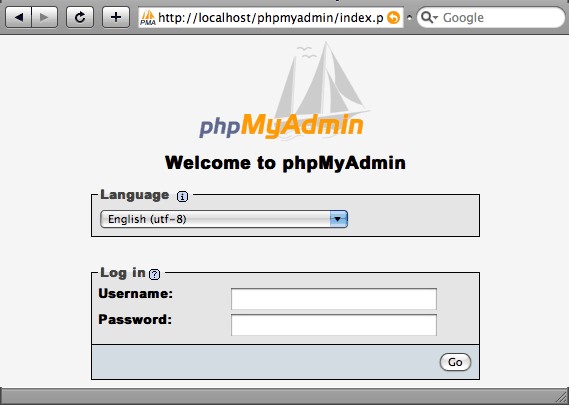
Перед тем как установить phpMyAdmin…
В первую очередь, удостоверьтесь, что у вас есть требуемые права. В получении прав root нет необходимости, а вот привилегии на команду sudo должны присутствовать.
Во-вторых, на вашем сервере должен быть настроен LAMP . Это стек из технологий Linux (Ubuntu в том числе), веб-сервера Apache, СУБД MySQL и языка программирования PHP. Без наличия этих технологий продолжать работу нет смысла.

В-третьих, обзаведитесь доменом с сертификатом SSL/TLS. Известно, что установленный на Убунту Сервер phpMyAdmin часто подвергается атакам. Если необходимо обезопасить сервер от угроз - лучше не подключайтесь к нему по незащищённому (HTTP) соединению.
Для начала установки приложения phpMyAdmin на Ubuntu Server понадобится обновить информацию о пакетах:
«sudo apt-get update»
«sudo apt-get install phpMyAdmin php-mbstring php-gettext»
При начальной настройке phpMyAdmin, Ubuntu потребуется узнать дополнительную информацию. Выберите сервер «apache2». На вопрос об использовании «dbconfig-common» ответьте «Да». Потом введите данные администратора, где это будет необходимо. После этого введите и повторите пароль для самой программы.
А сейчас включите расширения PHP. Это нужно будет сделать вручную:
«sudo phpenmod mcrypt
sudo phpenmod mbstring»

Теперь выполните перезагрузку программы Апач. Это позволит применить изменения:
«sudo systemctl restart apache2»
Доступ к интерфейсу программы phpMyAdmin можно будет получить с помощью…:
«https://x/phpMyAdmin»
где «x» - это доменное имя или IP-адрес сервера. Теперь можно без проблем войти в настроенную программу. Для этого используется стандартное имя - «root», а также пароль, который вы ввели при настройке MySQL. Следующие шаги по настройке приложения phpMyAdmin в ОС Ubuntu понадобятся, если вы хотите сделать работу безопаснее.
С помощью дополнительных приёмов можно обеспечить «бонусную» защиту при управлении СУБД через браузер.
Файл.htaccess нужно применять, чтобы обеспечить управление сервером Apache со стороны того, кто им пользуется. Этот файл содержит определённые директивы, которые обязательны для исполнения на всём веб-сервере. Помещать его следует в корневой директории. Он также может располагаться в любом другом месте. Тогда правила, записанные в такой.htaccess, будут иметь более высокий приоритет, хоть и действовать для конкретного расположения.
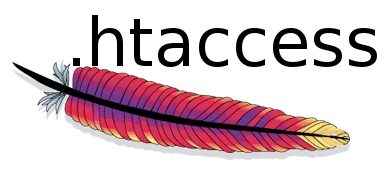
Доступные для.htaccess директивы следует искать на официальном сайте веб-сервера Apache. Поддержку файлов такого типа нужно заранее включить.
Перейдите в конфигурацию Apache:
«sudo nano /etc/apache2/conf-available/phpMyAdmin.conf»
Сюда нужно добавить данные следующего вида:
«
Options FollowSymLinks
DirectoryIndex index.php
AllowOverride All
. . .»
После этого закройте файл, сохранив изменения. Перезапустите Apache командой такого вида:
«sudo systemctl restart apache2».
Введите команду:
«sudo nano /usr/share/phpMyAdmin/.htaccess»
Это позволит создать файл «.htaccess» и получить разрешение на его правку. Файл должен содержать информацию. Внесите в него следующие данные:
«AuthType Basic
AuthName “Restricted Files”
AuthUserFile /etc/phpMyAdmin/.htpasswd
Require valid-user»
Ранее мы предложили вам задать путь для файла с паролем. Теперь этот файл нужно создать и отредактировать. Настроенный пароль позволит выполнять аутентификацию в phpMyAdmin из любого места, и не только в Убунту.
Установите пакет поддержки программы «.htpasswd».
«sudo apt-get install apache2-utils»

Создайте файл «.htpasswd» и добавьте в него нового пользователя. Сделать это лучше так:
«sudo htpasswd -c /etc/phpMyAdmin/.htpasswd username»
где «username» - это имя пользователя.
Если возникла потребность выполнить удаление phpMyAdmin, Ubuntu позволяет сделать следующее:
Удаляем пакеты (только в обратном порядке):
«sudo apt-get purge phpMyAdmin
sudo apt-get purge php5-mysql
sudo apt-get purge php5
sudo apt-get purge mysql-server
sudo apt-get purge apache2»
Производим удаление зависимостей:
«sudo apt-get purge apache2.2-common
sudo apt-get purge apache2-mpm-prefork
sudo apt-get purge libapache2-mod-php5»
Если используется Apache 2, нужно удалить директории:
«/etc/apache2/
/etc/php5/apache2/»
Мы разобрались, как выполнить установку и удаление phpMyAdmin, а также выяснили другие полезные детали. Если у вас остались вопросы - смело оставляйте их в комментариях. Посетители и администраторы нашего сайта помогут вам найти решения многих проблем!